「デスクトップワークスペース」という用語に出くわしたことがありますか 」Linuxコミュニティの周り?デスクトップワークスペースが何であるかを知らず、興味がある場合は、この記事を読むのが適切です🙂Linux上のワークスペースと、それらを利用してコンピューティングの生産性を向上させる方法について説明します。
デスクトップワークスペース
Linuxのデスクトップワークスペースは、1台のコンピューターにマルチモニターシステムを搭載しているようなものです。開発者、アーティスト、オーディオエンジニアなどは、システムにセットアップされた2つ以上のディスプレイモニターを介して個々のタスクを同時に処理することを好むため、これを「ワークステーション」と呼びます。ただし、複数のディスプレイはすべて仮想であるため、デスクトップワークスペースは「ワークステーション」ビットによって大きく異なります。 物理的ではありません 。デスクトップはソフトウェア、通常はデスクトップ環境でシミュレートされます。
それで、あなたはそれらがそれに精通していない普通のユーザーにとってどのように有益であるかもしれないか疑問に思うに違いありません。 OK、これが私の意見です。デスクトップワークスペースは、マルチタスクの目的に役立ちます。例を挙げて説明します。ソーシャルメディアプラットフォームで仮想の友達とやり取りしていて、後で画像をアップロードしてステータスを更新することにしたとします。ただし、画像が好みに合わないため、別のワークスペースで複数の画像編集ソフトウェアを起動します。
ソーシャルアプリケーションが別のワークスペースで実行されているときにウィンドウを効率的に切り替えることで、それらを試してみてください。完了したら、これらの画像編集プログラムをすべて閉じて、最後に画像をソーシャルフィードにアップロードします。
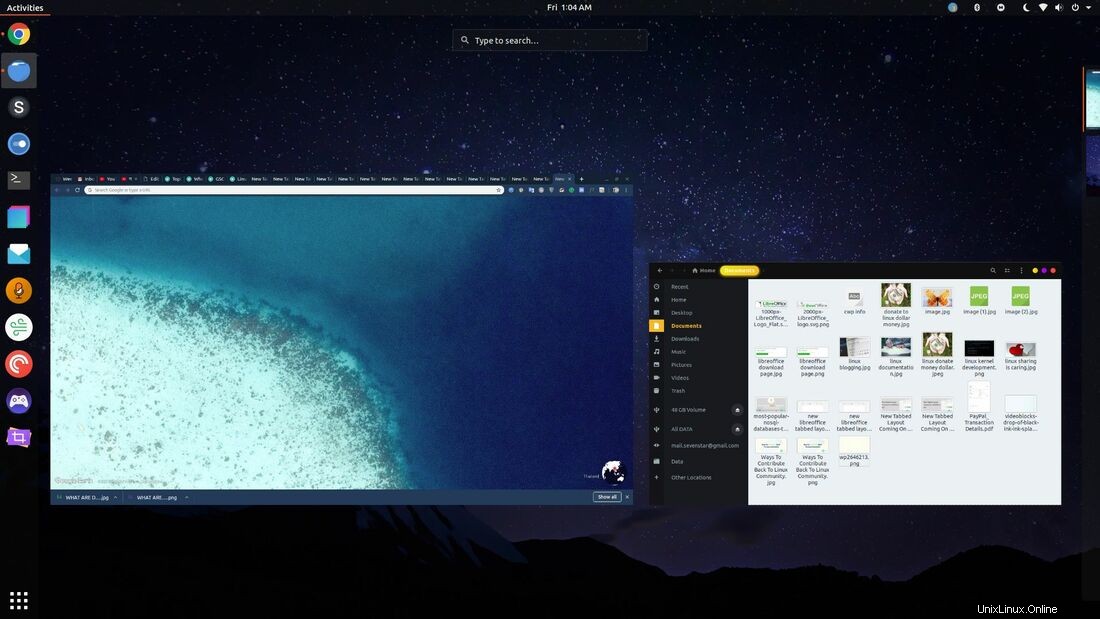
したがって、1つのデスクトップで同じタスクを実行した場合、現時点では機能しないウィンドウ(Webブラウザやワードプロセッサプログラムなど)に切り替えることを心配することになります。そのため、1つのデスクトップの周りに15以上のウィンドウを開いた場合、非常に面倒な複数のウィンドウを循環し始めます。
ワークスペースを切り替える方法
UbuntuおよびGNOMELinuxディストリビューションの場合
ワークスペースを上に切り替える:スーパーキー+ pgを上げる
ワークスペースを下に切り替える:スーパーキー+ pg dn
LXDE、XFCE、Cinnamonについて
ワークスペースを左に切り替える:ctrl + alt +左矢印キー
ワークスペースを右に切り替える:ctrl +alt+右矢印キー
結論
次回Linuxコンピューターでマルチタスクを実行する場合は、デスクトップワークスペースの周囲にウィンドウを整理して利用してみてください。ほとんどのLinuxディストリビューションでは、最大4つのデスクトップワークスペースが提供されます。 しかし、この(最大の)制限は事実上ではありません。 2つを提供するものもあれば、最大9つのデスクトップワークスペースを提供するものもあります。この記事が洞察に満ちていることを願っています。下のコメントセクションで、ワークスペースについてどう思うか教えてください。